4. Listas (columnas del tablero)
Las listas son las columnas que dan estructura a cada tablero de Trello. Definen el flujo visual por el que se desplazan las tarjetas, ya sea un proceso simple de tres pasos o una secuencia compleja con múltiples etapas. Dominar su configuración te permite representar fielmente la realidad de tu proyecto.
En este tema exploraremos qué significa una lista dentro de distintos contextos, cómo crearlas y renombrarlas, la forma de reordenarlas mediante arrastre y ejemplos concretos de flujos habituales como “Por hacer”, “En progreso” y “Hecho”.
4.1. Qué representa una lista (etapas, categorías, etc.)
Una lista funciona como contenedor temático para las tarjetas. El uso más común es representar etapas de un proceso: pendiente, en ejecución, listo para revisión o completado. Sin embargo, también puedes utilizarlas para clasificar por categorías (marketing, diseño, desarrollo), por prioridad, por responsables o por periodos de tiempo.
El objetivo es que cualquier persona pueda entender el flujo del tablero con solo mirarlo. Por eso conviene usar títulos claros, consistentes y, cuando corresponda, acompañarlos con una breve descripción en la parte superior de la lista. Las metodologías de gestión visual, como Kanban, se apoyan justamente en este tipo de visualizaciones para detectar bloqueos o cuellos de botella.
No existe un número máximo de listas, pero mantener un equilibrio ayuda a evitar que el tablero se vuelva difícil de leer. Si necesitas un flujo muy largo, considera agrupar etapas similares o dividir el trabajo en varios tableros especializados.
4.2. Creación de listas y edición de nombres
Crear una lista es tan sencillo como pulsar “Añade otra lista” en el extremo derecho del tablero. Aparecerá un campo para escribir el nombre; presiona Enter y la lista se creará instantáneamente. Repite el proceso cuantas veces necesites.
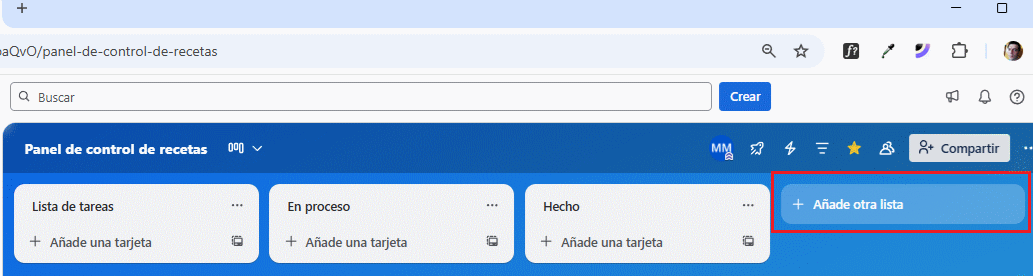
Para editar un nombre basta con hacer clic sobre el título existente. Se habilitará un cuadro de texto donde podrás modificarlo. Trello guarda automáticamente los cambios cuando presionas Enter o haces clic fuera del campo. Esta rapidez permite ajustar la nomenclatura conforme evoluciona el proyecto sin interrumpir el trabajo.
Si quieres duplicar una lista, abre el menú desplegable situado junto al título (icono de tres puntos) y elige “Copiar lista”. Esta función resulta útil cuando deseas replicar una estructura estándar, como un pipeline de ventas, en otro tablero o en otra sección del mismo tablero.
4.3. Reordenar listas mediante arrastrar y soltar
Organizar las listas es tan importante como nombrarlas correctamente. Trello permite reordenarlas con arrastrar y soltar: haz clic en el título de la lista, mantenlo presionado y desplázalo hacia la posición deseada. Verás cómo el resto de columnas se adapta en tiempo real.
Este gesto es especialmente útil cuando reorganizas prioridades o cuando un equipo adopta un nuevo flujo de trabajo. Por ejemplo, si agregas una lista intermedia llamada “Revisión QA”, puedes colocarla rápidamente entre “En progreso” y “Hecho” sin perder el contenido de las tarjetas.
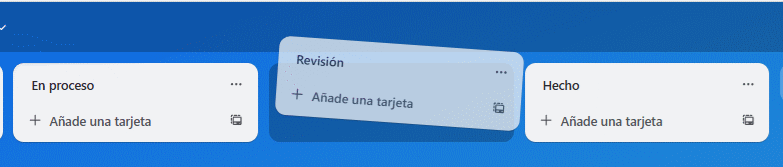
Si manejas tableros con muchas listas, utiliza la barra de desplazamiento inferior o el trackpad para moverte de manera fluida. Algunos usuarios prefieren fijar las etapas más importantes al inicio para que siempre queden visibles en pantallas pequeñas.
4.4. Uso de listas para flujos de trabajo (por ejemplo: “Por hacer”, “En progreso”, “Hecho”)
Una configuración clásica consiste en tres listas principales:
- Por hacer: reúne todas las tareas pendientes, ideas o tickets que aún no se comenzaron. Es una especie de backlog visual.
- En progreso: contiene las tarjetas en las que alguien está trabajando actualmente. Limitar la cantidad de tarjetas en esta lista ayuda a mantener el foco y evitar sobrecargas.
- Hecho: almacena el trabajo finalizado. Revisar periódicamente esta lista motiva al equipo y permite recopilar métricas de rendimiento.

A partir de esta base, puedes añadir listas adicionales según las necesidades del proyecto: “Bloqueado” para tareas con impedimentos, “Revisión” para validaciones internas o “Aprobado” para entregas que deben enviarse al cliente.
Otra práctica común es crear una lista de recursos o documentación que sirva como referencia para todo el equipo. Allí puedes incluir tarjetas con enlaces a manuales, políticas o herramientas internas. De esta forma, el tablero se convierte en un hub central de información.
Experimentar con distintas configuraciones y revisar su efectividad con el equipo te permitirá encontrar la combinación óptima. Trello es flexible: si una estructura deja de funcionar, siempre puedes renombrar, mover o archivar listas sin perder el historial de tarjetas.
Con estas pautas ya estás preparado para modelar procesos completos dentro del tablero. En los próximos temas profundizaremos en la gestión de tarjetas y otros elementos que complementan el flujo de trabajo.